WPS如何将单元格姓名按拼音进行排序
WPS是现在十分常用的一款办公软件,有些新用户不知道该软件如何将单元格姓名按拼音进行排序,接下来小编就给大家介绍一下具体的操作步骤。
具体如下:
1. 首先第一步根据下图所示,打开电脑中需要编辑的Excel文档。
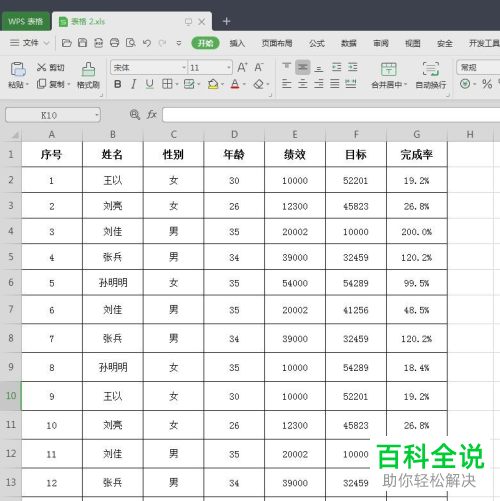
2. 第二步先选中单元格数据,接着根据下图箭头所指,点击【排序】图标。

3. 第三步在展开的下拉列表中,根据下图所示,点击【自定义排序】选项。
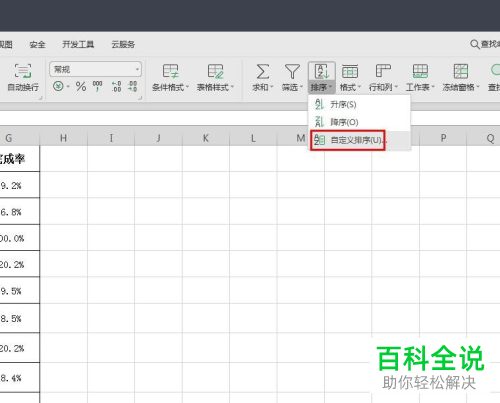
4. 第四步在弹出的窗口中,先勾选【扩展选定区域】,接着根据下图箭头所指,点击【排序】选项。
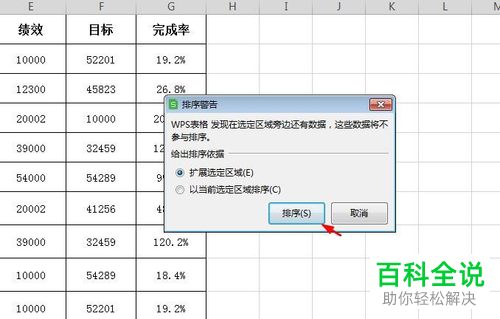
5. 第五步打开【排序】窗口后,根据下图所示,将【主要关键字】设置为【姓名】。
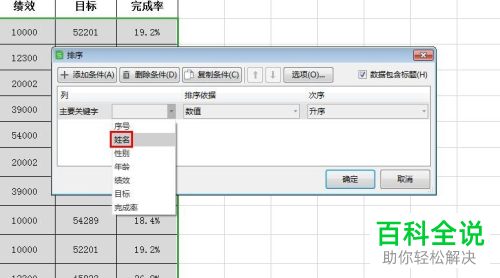
6. 第六步根据下图箭头所指,点击【选项】。
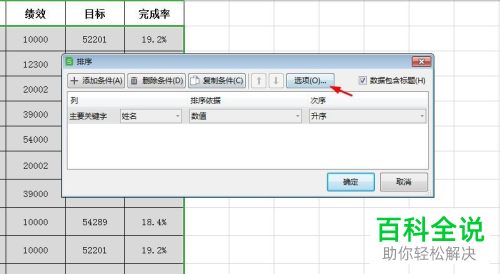
7. 第七步打开【排序选项】窗口后,先勾选【拼音排序】,接着根据下图所示,点击【确定】。
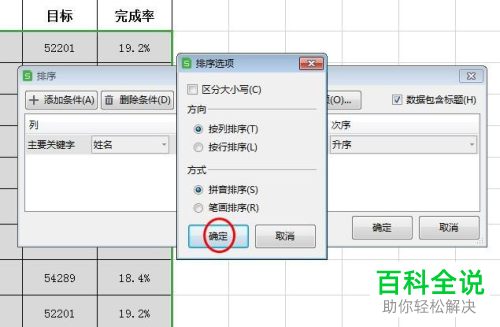
8. 第八步退回【排序】窗口,根据下图箭头所指,点击【确定】选项。
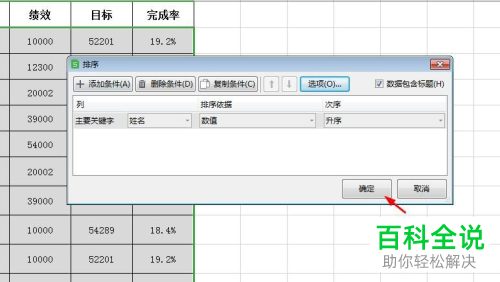
9. 最后根据下图所示,成功将单元格姓名按拼音进行排序。

以上就是WPS如何将单元格姓名按拼音进行排序的方法。
赞 (0)

